[Surface Pro 2017] 液晶保護フィルムとスキンシールを貼りました [PC]
サブ機の MacBook を売却して、代わりに購入した Surface Pro 2017 ですが、ケースに入れずに無造作に持ち歩きたいので、液晶保護フィルムとスキンシールを貼ってみました。
液晶保護フィルムは、MIYAVIX 社の OverLay Plus for Surface Pro (2017) です。
液晶サイズが大きいので、貼り付けるのには結構難儀しました。まずは気泡や埃は気にせず、位置合わせに集中してベストな位置に貼り付けます。次に、メンディングテープを使って入り込んだ埃を一つ一つ除去する、という作業をすることでほぼ誰でも上手く貼り付けられると思います。
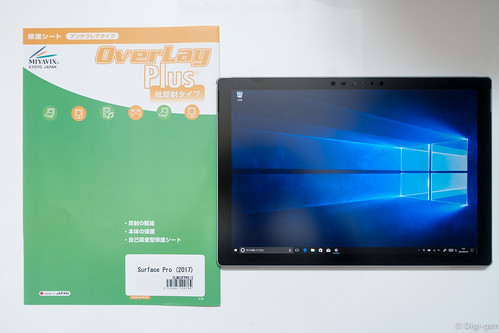
フィルムに厚みがあり、本体周囲のベゼルの面から少しはみ出します。

低反射タイプなので、照明を反射させてもぼやけます。指紋は非常に目立ちにくく、タッチパネルに適したフィルムだと思います。

次にスキンシールですが、メイン機の MacBook Pro 15インチにも貼り付けていて非常に気に入っている wraplus のスキンシールにしました。ブログエントリ「MacBook Pro 2016 15インチにもwraplusのスキンシールを貼った」参照。
色は、7月7日(金)に発売されるタイプカバーの「コバルトブルー」に合うように、ネイビーブラッシュメタルを選択しました。
ネイビーというかほとんど黒、です。

マイクロソフトのマークも隠してしまいます。Mac のスキンシールだとAppleマークはくりぬかれているのに(下の写真参照)、この差はなんでしょうか?


ただ、自分もマイクロソフトの「田」マークはあまり好きではありませんが。。
サイドもこんな感じで保護できます。

加工精度が高く、やっぱり wraplus のスキンシールは、オススメです。

一つだけ気になるところがあります。
コーナーのエッジの部分が少しだけ浮いてしまっています。これはSurface Pro 4 から 2017モデルでエッジの角度が少し変わったようで、その結果だと思われます。
ただ、スキンシールの粘着力が高いので、貼り付けて接着力が馴染むまで数日経過してしまえば、その後は多少指先で引っかけたとしても剥がれてしまうことなないと思います。

メイン機のMacBook Pro 15インチ(2016)と、サブ機のSurface Pro 2017。こうやって並べてみるとやっぱりネイビーですね。
MacBook Proの方は貼り付けて数ヶ月経ちますが、全く飽きもこず、もともとこういうデザインだったのではないか、と思ってしまうほどのなじみ具合です。

Surface Pro 2017 を購入する際に売却した MacBook 12インチにも wraplus のスキンシールを貼り付けていたのですが、(ブログエントリ MacBookにwraplusのスキンシールを貼ってみた 参照)売却のために剥がしました。が、あまりの接着力に高さに、全部剥がしきるまでに、数10分間格闘するほどでした。
良く言えば、簡単に剥がれることはないスキンシールであると言えるのですが、悪く言ってしまえば、剥がす際に本体を歪めてしまいかねません。MacBook のように強固なボディであれば、本体がゆがむ、なんてことはないでしょうけど、Surface Pro のキックスタンドのように元々ペラペラな部分では、剥がす際にはよほど気をつけないとヤバそうです。
ドライヤーで多少暖めなから剥がす、などの工夫をすれば剥がれやすくなるのかもしれませんが未確認ですし、このエントリをみて自分のSurface Pro 4/2017 にもスキンシールを貼ってみよう、と思った方は、この点だけはご留意ください。
液晶保護フィルムは、MIYAVIX 社の OverLay Plus for Surface Pro (2017) です。
液晶サイズが大きいので、貼り付けるのには結構難儀しました。まずは気泡や埃は気にせず、位置合わせに集中してベストな位置に貼り付けます。次に、メンディングテープを使って入り込んだ埃を一つ一つ除去する、という作業をすることでほぼ誰でも上手く貼り付けられると思います。
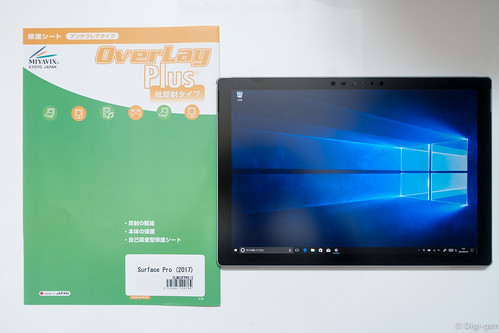
フィルムに厚みがあり、本体周囲のベゼルの面から少しはみ出します。

低反射タイプなので、照明を反射させてもぼやけます。指紋は非常に目立ちにくく、タッチパネルに適したフィルムだと思います。

次にスキンシールですが、メイン機の MacBook Pro 15インチにも貼り付けていて非常に気に入っている wraplus のスキンシールにしました。ブログエントリ「MacBook Pro 2016 15インチにもwraplusのスキンシールを貼った」参照。
色は、7月7日(金)に発売されるタイプカバーの「コバルトブルー」に合うように、ネイビーブラッシュメタルを選択しました。
ネイビーというかほとんど黒、です。

マイクロソフトのマークも隠してしまいます。Mac のスキンシールだとAppleマークはくりぬかれているのに(下の写真参照)、この差はなんでしょうか?


ただ、自分もマイクロソフトの「田」マークはあまり好きではありませんが。。
サイドもこんな感じで保護できます。

加工精度が高く、やっぱり wraplus のスキンシールは、オススメです。

一つだけ気になるところがあります。
コーナーのエッジの部分が少しだけ浮いてしまっています。これはSurface Pro 4 から 2017モデルでエッジの角度が少し変わったようで、その結果だと思われます。
ただ、スキンシールの粘着力が高いので、貼り付けて接着力が馴染むまで数日経過してしまえば、その後は多少指先で引っかけたとしても剥がれてしまうことなないと思います。

メイン機のMacBook Pro 15インチ(2016)と、サブ機のSurface Pro 2017。こうやって並べてみるとやっぱりネイビーですね。
MacBook Proの方は貼り付けて数ヶ月経ちますが、全く飽きもこず、もともとこういうデザインだったのではないか、と思ってしまうほどのなじみ具合です。

Surface Pro 2017 を購入する際に売却した MacBook 12インチにも wraplus のスキンシールを貼り付けていたのですが、(ブログエントリ MacBookにwraplusのスキンシールを貼ってみた 参照)売却のために剥がしました。が、あまりの接着力に高さに、全部剥がしきるまでに、数10分間格闘するほどでした。
良く言えば、簡単に剥がれることはないスキンシールであると言えるのですが、悪く言ってしまえば、剥がす際に本体を歪めてしまいかねません。MacBook のように強固なボディであれば、本体がゆがむ、なんてことはないでしょうけど、Surface Pro のキックスタンドのように元々ペラペラな部分では、剥がす際にはよほど気をつけないとヤバそうです。
ドライヤーで多少暖めなから剥がす、などの工夫をすれば剥がれやすくなるのかもしれませんが未確認ですし、このエントリをみて自分のSurface Pro 4/2017 にもスキンシールを貼ってみよう、と思った方は、この点だけはご留意ください。




コメント 0